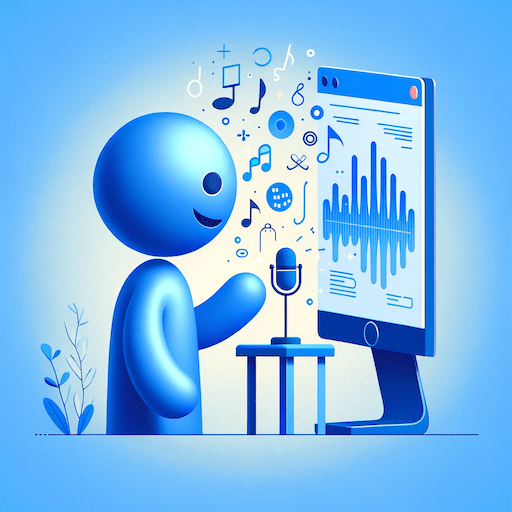Geminiモバイルアプリ入門: Workspace拡張・プライバシー設定・音声とAIが実現するタスク処理
AIを搭載した音声アシスタント
Geminiモバイルアプリは、Googleが提供する次世代の音声アシスタントです。
AIによる検索、要約、対話、そしてGoogle基幹アプリ(Gmail、Docs、YouTube・・)との連携機能を備えています。
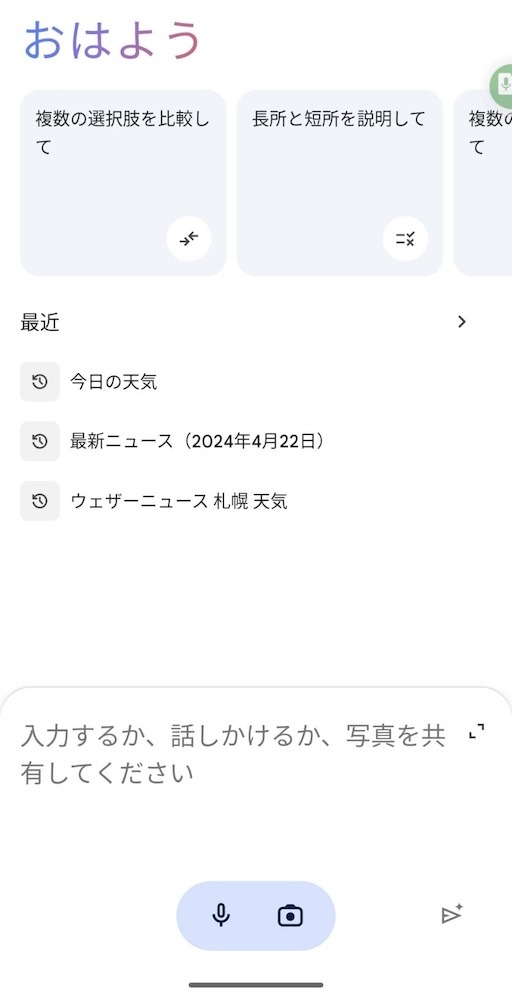
GeminiモバイルアプリのHome画面
押さえておきたいポイント
使用する際の留意点としては、以下の3つが挙げられます。
1. 疑わしい情報は「Gボタン」でチェック
このアプリは「学習中」であるため、不正確な情報を出力する場合があります。
Googleは、出力内容を確認する機能として、下部に「Gボタン」を設置しています。
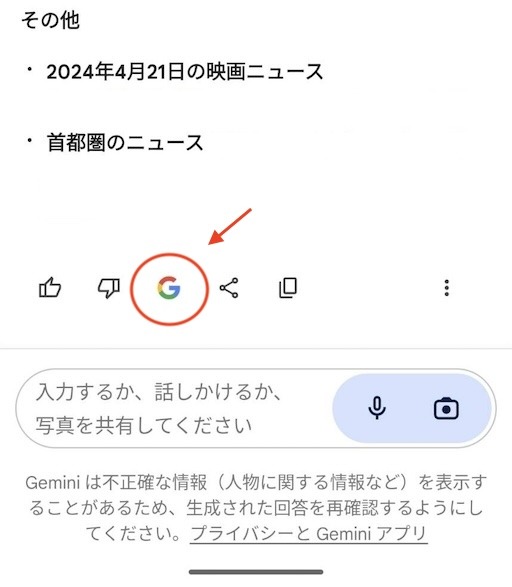
Gemini出力結果とGボタン
タップすると、出力した内容に対してGoogle検索を実行し、真偽を確かめることができます。
「これって、本当かな?」という内容が見つかった時は、積極的に活用することをオススメします。
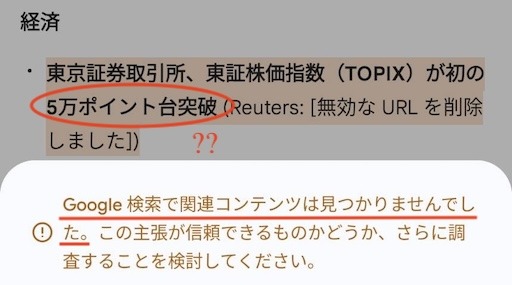
疑わしい内容に関しては、アラートが表示される
2. 出力が不安定な場合
疑わしい出力が続く場合、私は以下の2点を試すようにしています。
1. 新しい会話スレッドを使う
不正確な出力が履歴に残っていると、同じ間違いを続ける傾向があります(※私の印象)。
そのため、再質問の際は、新しい会話スレッドを立ち上げるようにしています。
2. Google検索バーの「Voice Search」を活用する
それでも上手くいかない時は、Gemini以外の音声検索方法を使用します。
Googleは、Google検索バーに「Voice Search」のUIを提供しています。
Web内容の要約表示、地図を使った経路検索であれば、このVoice Searchでも対応可能です。
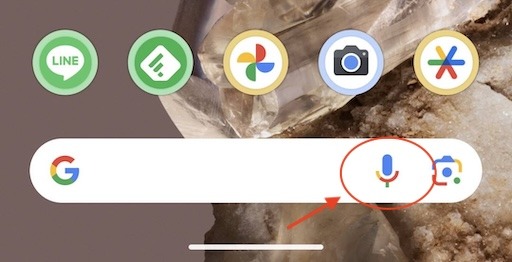
「Voice Search」を提供するマイクアイコン
3. プライバシー設定
Geminiモバイルアプリは、ユーザーデータの取り扱いについて、以下のように定めています。
- サービス向上のため、人間のレビュアーがチャットの内容等を見る場合がある
- レビューした内容は、アカウントとは切り離された形で、3年間保存される
- レビューを望まない場合は設定をoffにできるが、offにしてもデータは72時間保存される
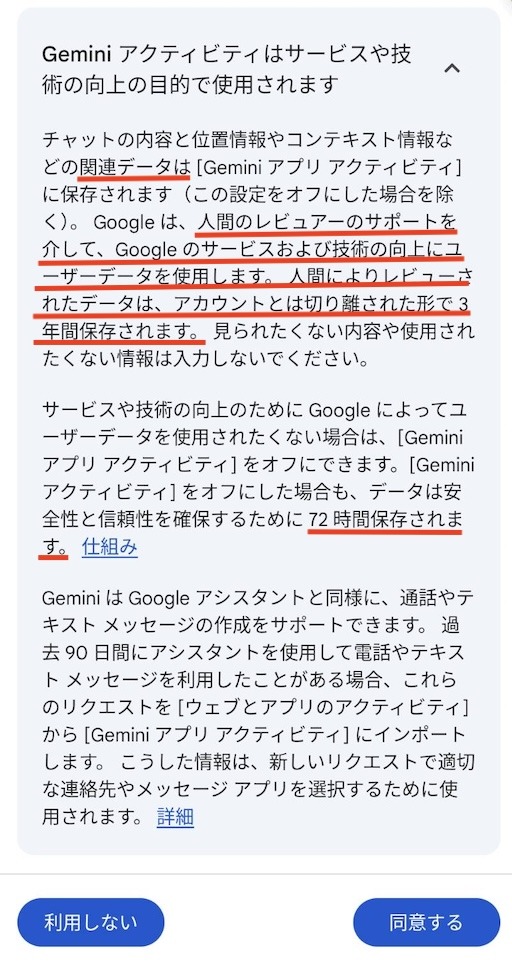
Geminiアプリに切り替える際の同意画面
レビュアーによる検閲と3年間保存を避けたい場合は、プライバシー保護を強化する設定変更が可能です。
Geminiアプリのホーム画面 ⇨ 右上のGoogleアカウントアイコン ⇨ 「Geminiアプリアクティビティ」に進み、アクティビティのステータスをOffにします。
なお、Geminiアプリのプライバシーについては、こちらに詳細が記載されています。
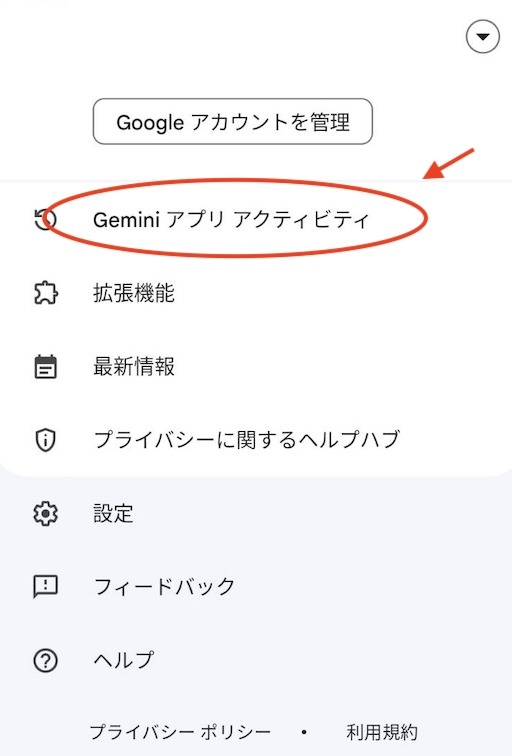
Gemini アプリアクティビティの変更
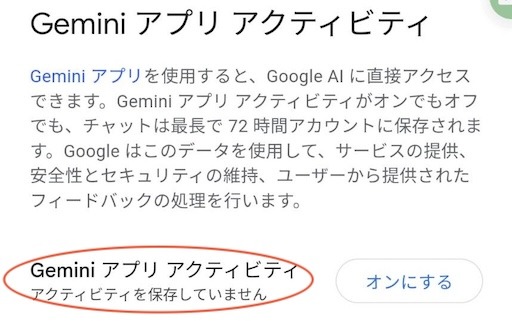
「アクティビティを保存しない」に変更できる
プライバシー保護 -> 拡張機能が利用できない!!
GeminiアプリアクティビティをOffにすると、拡張機能は使えなくなることに留意してください。
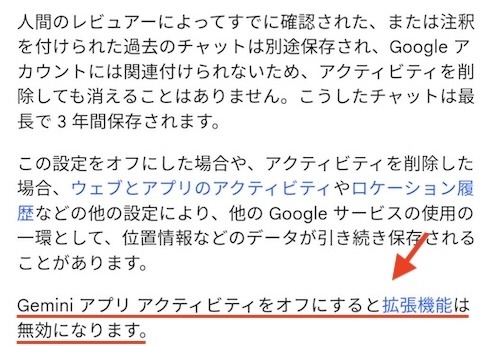
「拡張機能は無効」の注意書き
拡張機能の設定
拡張機能には、「Workspace」「フライト」「ホテル」「マップ」「YouTube」の5つが用意されています。
「フライト」「ホテル」「マップ」「YouTube」の拡張機能は、デフォルトでOnになっています。
「Workspace」をOnにする場合は、Gmailの追加設定とユーザー承認が必要になります。
拡張機能の設定画面には、Geminiアプリのホーム画面 ⇨ 右上のGoogleアカウントアイコン ⇨ 「 拡張機能」からアクセスします。
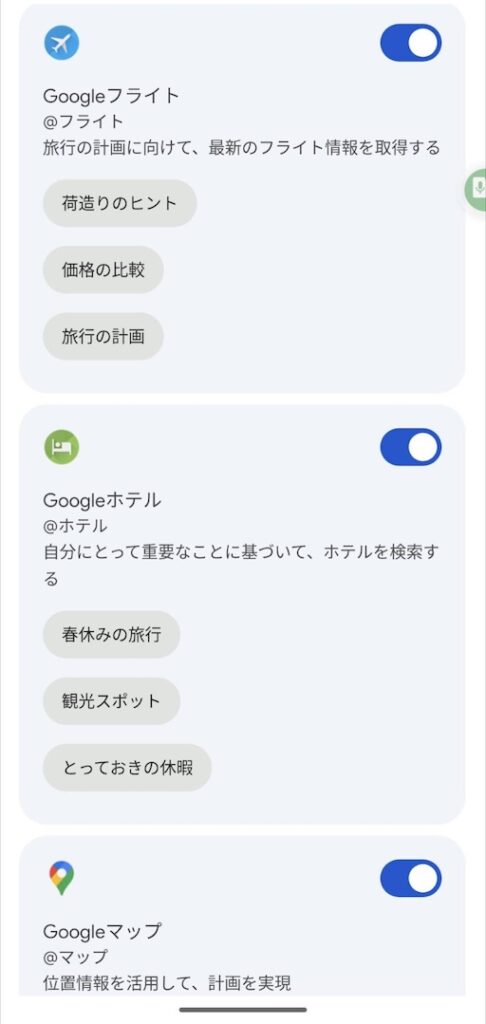
拡張機能の設定画面
Workspace拡張
Google WorkspaceのトグルをOnにすると、追加設定とユーザー承認に関する画面が表示されます。
内容を見ると、Gmailの「スマート機能とパーソナライズの両方の設定をONにする」と記載されています。
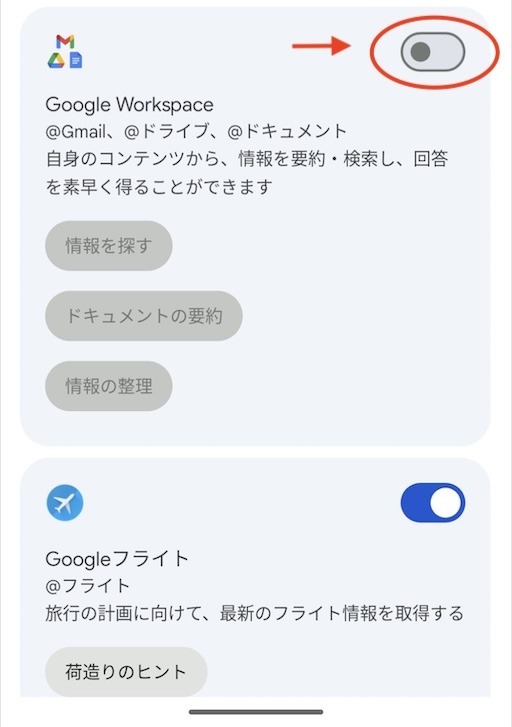
Google Workspaceのトグル
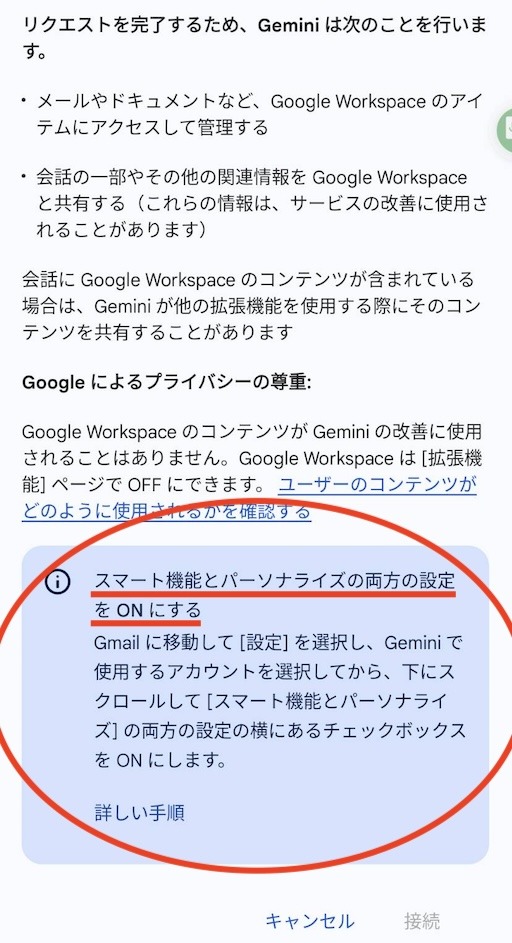
Gmailの追加設定、及びユーザー承認が必要
Gmailのスマート機能とパーソナライズ
この設定は、ブラウザ・モバイルのどちらでも対応可能ですが、今回はブラウザ上の設定手順を取り上げます。
以下の1〜3の順に操作していください。
1. 設定画面に進む
Gmailを開いたら、右上の⚙️ボタン ⇨ 「すべての設定を表示」に進みます。
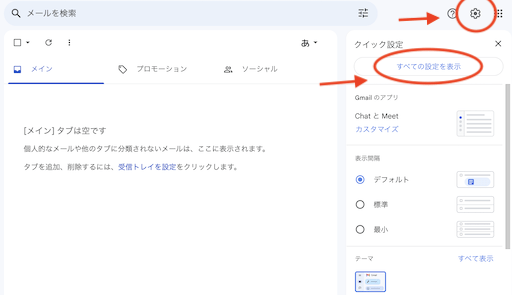
設定画面に進む
2. 対象機能をOnにする
以下2つのチェックボックスをOnにします。
- 「スマート機能とパーソナライズをオンにする」
- 「他のGoogleサービスのスマート機能とパーソナライズをオンにする」
そして、ページ下の「変更を保存」をクリックし、内容を保存します。
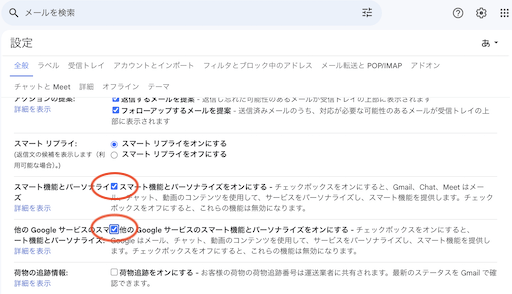
2箇所にチェックを入れて、変更を保存する
3. Workspaceに接続する
もう一度、Geminiアプリの拡張機能画面を開き、Workspaceのトグルをタップすると、確認画面が表示されます。
接続する場合は、「接続」をタップします。
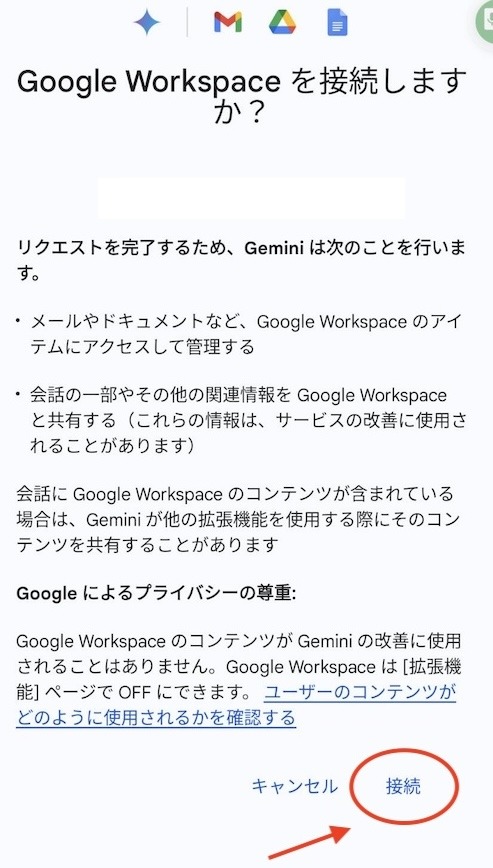
接続をタップする
Geminiが提供するタスク処理
Geminiモバイルアプリが処理可能なタスクは、以下の通りです。
場所検索
Mapsの拡張機能を使用すると、
- 「(場所名)の地図を表示して」
- 「(場所名)までの経路を検索して」
などのコマンドを実行できます。
また、Geminiアプリに画像を添付すれば、以下のような使い方も可能です。
- Web上の写真を添付する ⇨「ここまでの経路を教えて」
Docsを読み込んで、飛行機とホテルを調べる
Workspaceの拡張機能を使用すると、DriveやDocsファイルを読み込むことができるため、検索や要約の手間を省くことができます。
例えば、「Docsに保存されている旅行プラン通りに、飛行機とホテルを検索する」という作業も、Geminiアプリ上で完結することができます。
ただ、英語入力の方が精度は良く、日本語の場合は処理が上手く進まない場合が多くあります。
以下のようにstep by stepで進める、もしくは追加説明を加えたプロンプトにすると、エラーが少なくなるかと思います。
- 「ドキュメントの(ファイル名)を要約して」
- 「そのプラン通りに、まず飛行機を検索して」
- 「次に、ホテルを検索して」
ファイル内容から、時系列データを作成する
Google Workspaceの拡張機能を使用すると、ファイルから時系列データを作成することもできます。
例えば、日々の売り上げ、来店数、株価、為替レート、最高気温・・などのデータがあれば、
- 「ドキュメントにある(ファイル名)というファイルを要約して」
- 「その中から(データ名)の値を抽出して、時系列で表示して」
と言って、データを取り出すことができます。
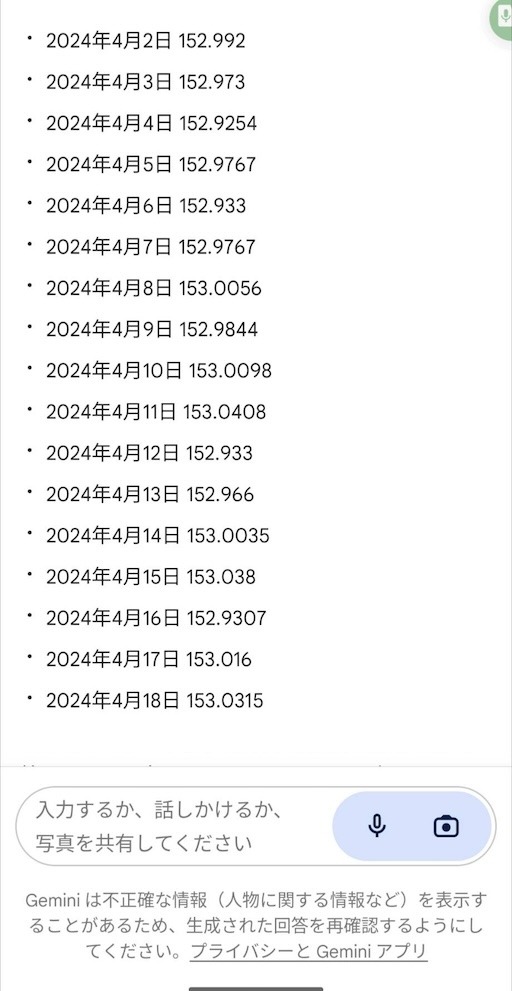
時系列データの表示
メールの要約
Gmailの読み込みは、件名・差出人・内容の説明がポイントになります。
- 「(件名、差出人)から来ている直近のメールを探して」
- 「そのメールの内容を要約して」
画像認識、画像比較
Geminiは、画像認識が得意です。商品名まで当ててきます。

Geminiが認識した画像
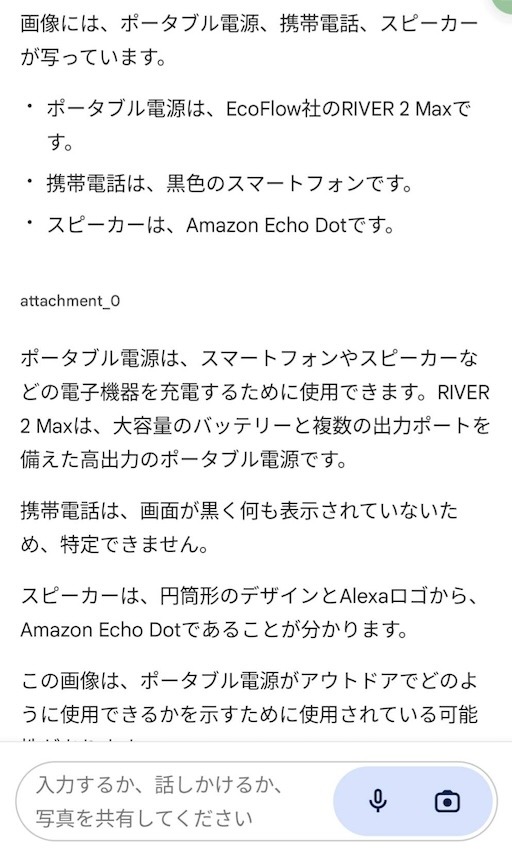
画像の説明内容
「学習中」の項目(本稿執筆時点)
写真検索
Google Assistantは、Googleフォト内の写真検索が可能でしたが、Geminiアプリでは実行できません。
日本語での画像生成は未対応
画像生成は、日本語では実行できません。
なお、英語では以下のように生成されます。
- 「Generate an image of the horse running on the sea.」
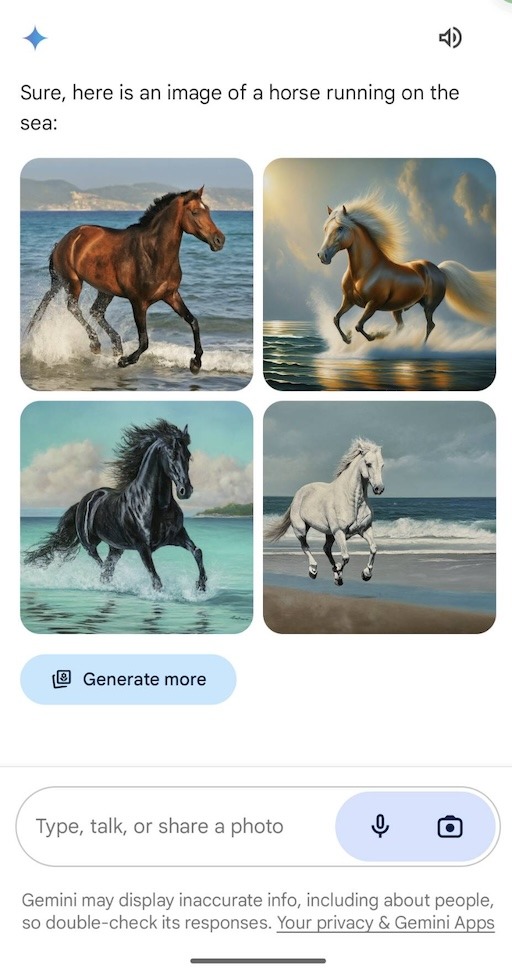
まとめ
Geminiモバイルアプリは、音声操作が可能な次世代のAIアシスタントです。
Google基幹アプリと連携可能なため、日常・仕事の幅広いシーンで高い利便性を発揮することができます。
(端末・バージョン情報)
- Pixel 8 / Android 14
関連記事はこちら //